- Esvaziar Lixo
- Excluir aplicativo de e-mail
- Limpar cache no Mac
- Obtenha mais armazenamento no Mac
- Faça o Chrome usar menos RAM
- Onde está o Utilitário de Disco no Mac
- Verifique o histórico no Mac
- Control + Alt + Excluir no Mac
- Verifique a memória no Mac
- Verifique o histórico no Mac
- Excluir um aplicativo no Mac
- Limpe o cache do Chrome no Mac
- Verifique o armazenamento no Mac
- Limpe o cache do navegador no Mac
- Excluir favorito no Mac
- Verifique a RAM no Mac
- Exclua o histórico de navegação no Mac
Limpar cookies no MacBook usando um guia completo
 atualizado por Lisa Ou / 27 de setembro de 2023 09:15
atualizado por Lisa Ou / 27 de setembro de 2023 09:15Navegar na web é uma das atividades que as pessoas costumam realizar no dia a dia. Com a tecnologia atual, ficar online é quase inevitável, especialmente para trabalhadores e estudantes que pesquisam regularmente para finalizar projetos. Se você também passa por isso diariamente, deve saber que os navegadores e aplicativos que usa acumulam cookies e outros dados com o passar do tempo. Assim, se você nunca realizou nenhuma tarefa para excluí-los, eles permanecerão no navegador e ocuparão cada vez mais espaço. Portanto, aprender a limpar cookies em um MacBook seria o melhor.
Limpar esses cookies fará maravilhas pela sua experiência de navegação. Por exemplo, se o seu MacBook e seus navegadores e outros aplicativos começarem a funcionar lentamente, você poderá excluir os cookies para que funcionem com eficiência novamente. Como mencionado acima, ter muito lixo, como cookies, ocupa espaço no Mac. E assim que eles encherem seu disco, você provavelmente encontrará atrasos, travamentos e muito mais que afetarão muito o uso do seu MacBook. Felizmente, ainda não é tarde para resolver isso, especialmente porque preparamos as técnicas de limpeza abaixo para ajudá-lo. Tudo que você precisa agora é processar corretamente as diretrizes em cada parte para limpar os cookies do seu MacBook.
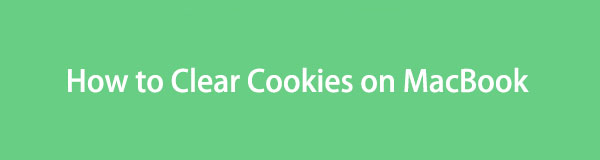

Lista de guias
Parte 1. Como limpar cookies em navegadores MacBook
Vários navegadores podem ser instalados no MacBook e a maioria coleta cookies de vários sites. Portanto, listamos os principais aplicativos de navegação abaixo e incluímos cada um dos procedimentos de compensação designados. Dessa forma, você não precisará visitar diversas páginas da web, pois os métodos adequados já estão reunidos neste artigo.
Opção 1. Como limpar cookies no Safari
O navegador Safari é o aplicativo de navegação oficial da Apple, então provavelmente é aquele que você usa no seu MacBook. Caso contrário, você provavelmente já o usou pelo menos uma vez, especialmente quando ainda não baixou outros navegadores no seu MacBook. Portanto, espere que ele contenha cookies dos sites que você visitou no Safari, ainda mais se estiver definido como seu navegador padrão.
Siga o procedimento gerenciável abaixo para saber como limpar cookies no Safari MacBook com facilidade:
Passo 1Use o Safári ícone no Dock para abrir o aplicativo de navegação na área de trabalho do seu MacBook. Quando sua janela se materializar na tela, clique em Safári na seção superior e escolha Preferencias. Em seguida, selecione o Privacidade guia na janela pop-up retangular.
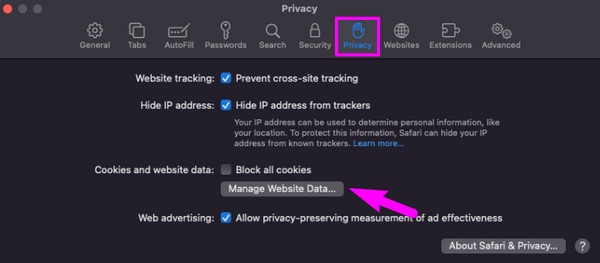
Passo 2Selecione os Gerenciar dados do site guia sob o Cookies e dados do site seção para visualizar seus dados do Safari em outra janela pop-up. A partir daí, selecione os itens rotulados como cookies e escolha Eliminar para apagá-los do Safari.
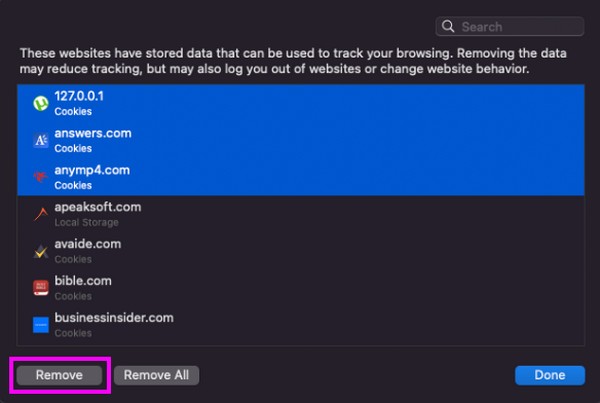

Com o FoneLab Mac Sweep, você limpará arquivos inúteis do sistema, e-mail, foto e iTunes para liberar espaço no Mac.
- Gerencie fotos semelhantes e arquivos duplicados.
- Mostre o status detalhado do Mac com facilidade.
- Esvazie a lixeira para obter mais armazenamento.
Opção 2. Como limpar cookies no Chrome
Enquanto isso, o Chrome não está integrado no MacBook, mas é indiscutivelmente tão popular quanto o Safari para usuários da Apple. Embora não esteja pré-instalado, vários usuários de macOS e iOS ainda o obtêm em seus dispositivos por vários motivos. Algumas pessoas acham-no mais rápido e acessível, enquanto outras gostam porque é gratuito e fácil de usar. Além desses, muitos motivos também são possíveis, mas você não pode negar que é frequentemente usado em MacBooks. Assim, não é de admirar que contenha cookies e outros lixos que contribuem enormemente para encher o seu armazenamento.
Aja de acordo com o processo fácil abaixo para limpar cookies MacBook no Chrome:
Passo 1Execute Chrome selecionando seu ícone no Launchpad e, em seguida, pressione o botão Chrome guia assim que sua janela aparecer. Na lista do menu, clique em Preferencias para visualizar as configurações do navegador na janela. Então clique Privacidade e segurança na coluna da esquerda.
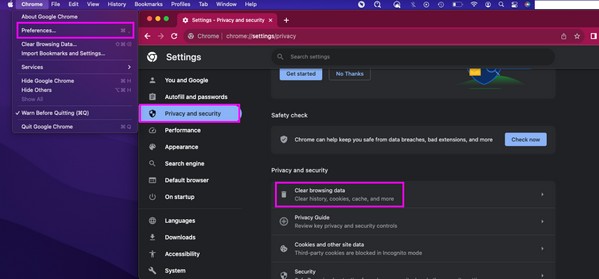
Passo 2Em seguida, aperte Limpar dados de navegação para revelar a caixa de diálogo dos dados do Chrome. Debaixo de Basico seção, marque a caixa ao lado Cookies e outros dados do site, em seguida, pressione o botão Limpar botão de dados para limpar seus cookies do Chrome.
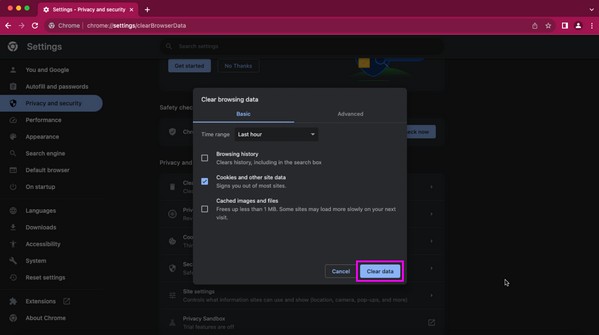
Opção 3. Como limpar cookies no Firefox
Outro navegador popular e amplamente utilizado é o Firefox. É conhecido por ser mais seguro e privado, por isso é compreensível se for o aplicativo de navegação de sua preferência. Além de liberar espaço, mais uma vantagem que você pode obter ao limpar os cookies é que isso protegerá melhor sua privacidade. Depois de removê-los, muitos dos dados do seu navegador desaparecerão, impedindo que outras pessoas os acessem.
Seja auxiliado pelas etapas simples abaixo para determinar como limpar os cookies do MacBook no Firefox:
Passo 1Vá para o Launchpad para encontrar e abrir o Firefox. Depois disso, selecione o hamburger ícone no canto superior direito da página inicial do navegador e clique em Configurações. Em seguida, insira o Privacidade e Segurança seção no painel esquerdo.
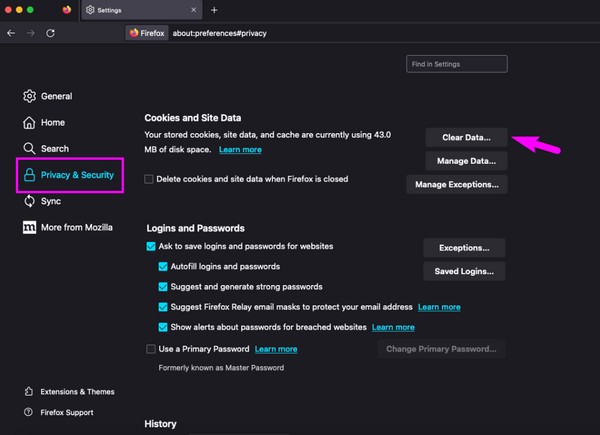
Passo 2Percorra a interface e selecione o Apagar os dados guia quando estiver visível. Na caixa de diálogo que aparece, marque Cookies e dados do site, então aperte Limpar terminar.
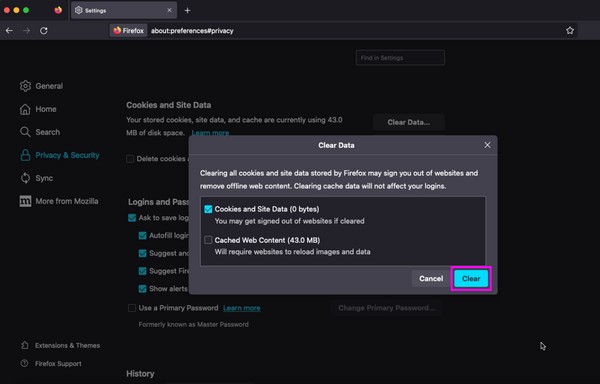
Parte 2. Como limpar cookies no MacBook com FoneLab Mac Sweep
Se você está procurando uma solução geral e mais conveniente, aqui está Varredura do FoneLab Mac para lhe dar uma mão amiga. Com este limpador, todo o lixo do seu Mac, como cookies e caches, será eliminado em um momento. Basta instalá-lo em seu Mac, permitindo apagar todos os dados indesejados em seus aplicativos de navegação. Assim, você não precisa mais limpá-los individualmente, pois esta ferramenta pode lidar com eles simultaneamente. Além disso, você também pode usá-lo para remover tipos de dados regulares, como arquivos grandes e antigos, e diferentes tipos de lixo, como lixo do sistema, lixo do iTunes e lixo do iPhoto. E se você explorar mais o FoneLab Mac Sweep, suas outras funções irão recebê-lo com diversas vantagens.

Com o FoneLab Mac Sweep, você limpará arquivos inúteis do sistema, e-mail, foto e iTunes para liberar espaço no Mac.
- Gerencie fotos semelhantes e arquivos duplicados.
- Mostre o status detalhado do Mac com facilidade.
- Esvazie a lixeira para obter mais armazenamento.
Veja como padrão as instruções simples abaixo para o procedimento de limpeza de cookies do MacBook usando Varredura do FoneLab Mac:
Passo 1Digite e entre FoneLab Mac Sweep em seu navegador para encontrar seu site oficial e pressione o botão Download grátis aba. O arquivo do instalador é pequeno, portanto, espere que o download termine em segundos. Mais tarde, leve-o para o Aplicações pasta para iniciar, mas você também pode ler mais o site para obter a descrição da ferramenta.
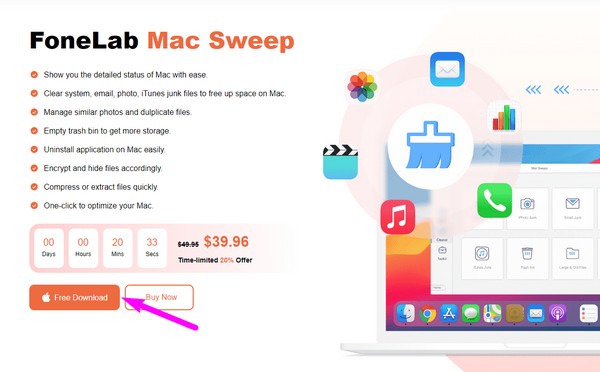
Passo 2Na interface inicial, escolha Conjunto de ferramentas e prossiga para o Privacidade caixa imediatamente. Você deve clicar Escanear na tela seguinte depois, seguido por Ver assim que o programa ler os dados do seu navegador.

Passo 3Clique nas caixas de seleção dos aplicativos de navegação à esquerda para selecionar todos os dados que cada aplicativo de navegação contém. Por fim, pressione o peixe de água doce botão na área inferior para limpar o lixo do navegador Mac, incluindo os cookies. Em seguida, retorne à interface principal para gerenciar o lixo de outros componentes do Mac.
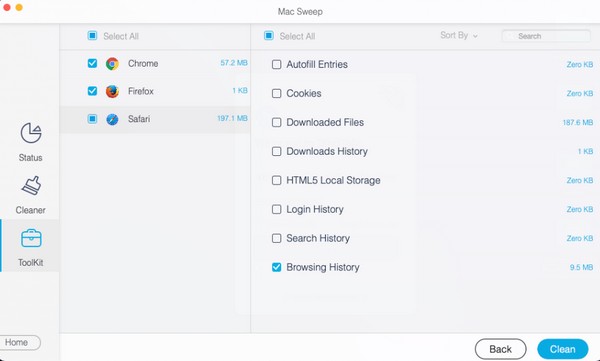
Parte 3. Perguntas frequentes sobre como limpar cookies no MacBook
1. Por que não consigo limpar os cookies no meu Mac Safari?
O Screen Time pode estar ativado no seu Mac, portanto, suas restrições impedem que você limpe cookies e outros dados no navegador Safari. Para resolver isso, gerencie as configurações de tempo de tela nas Preferências do Sistema.
2. Limpar cookies no MacBook protege você?
Sim. Os cookies contêm informações sobre suas atividades no MacBook. Conseqüentemente, apagá-los não permitirá que outras pessoas vejam seus dados e informações ao usar o seu MacBook.
Os cookies do seu MacBook ajudam você a carregar os processos com mais rapidez. Mas se muitos cookies forem armazenados, isso terá apenas mais efeitos negativos do que positivos. Portanto, confie nas técnicas que reunimos neste artigo para limpar os cookies do seu MacBook.

Com o FoneLab Mac Sweep, você limpará arquivos inúteis do sistema, e-mail, foto e iTunes para liberar espaço no Mac.
- Gerencie fotos semelhantes e arquivos duplicados.
- Mostre o status detalhado do Mac com facilidade.
- Esvazie a lixeira para obter mais armazenamento.
